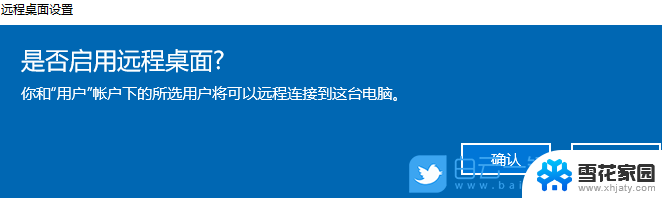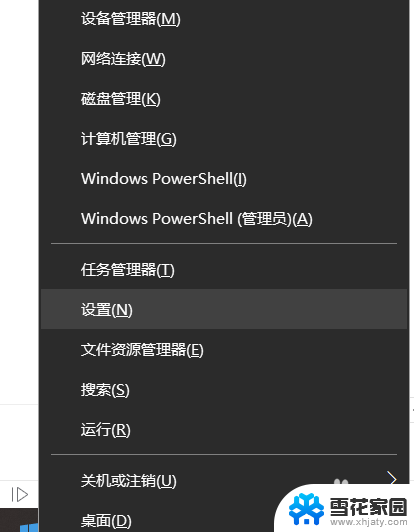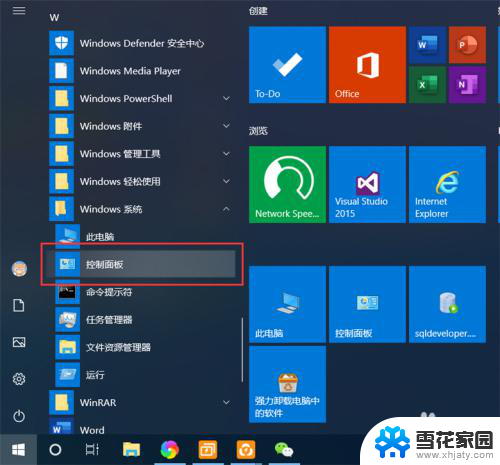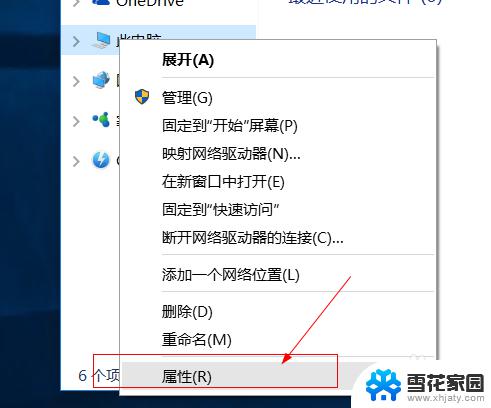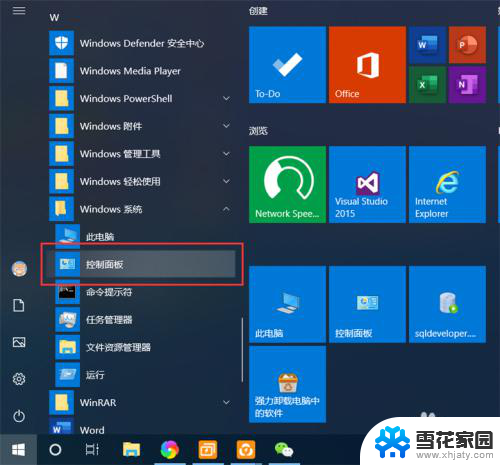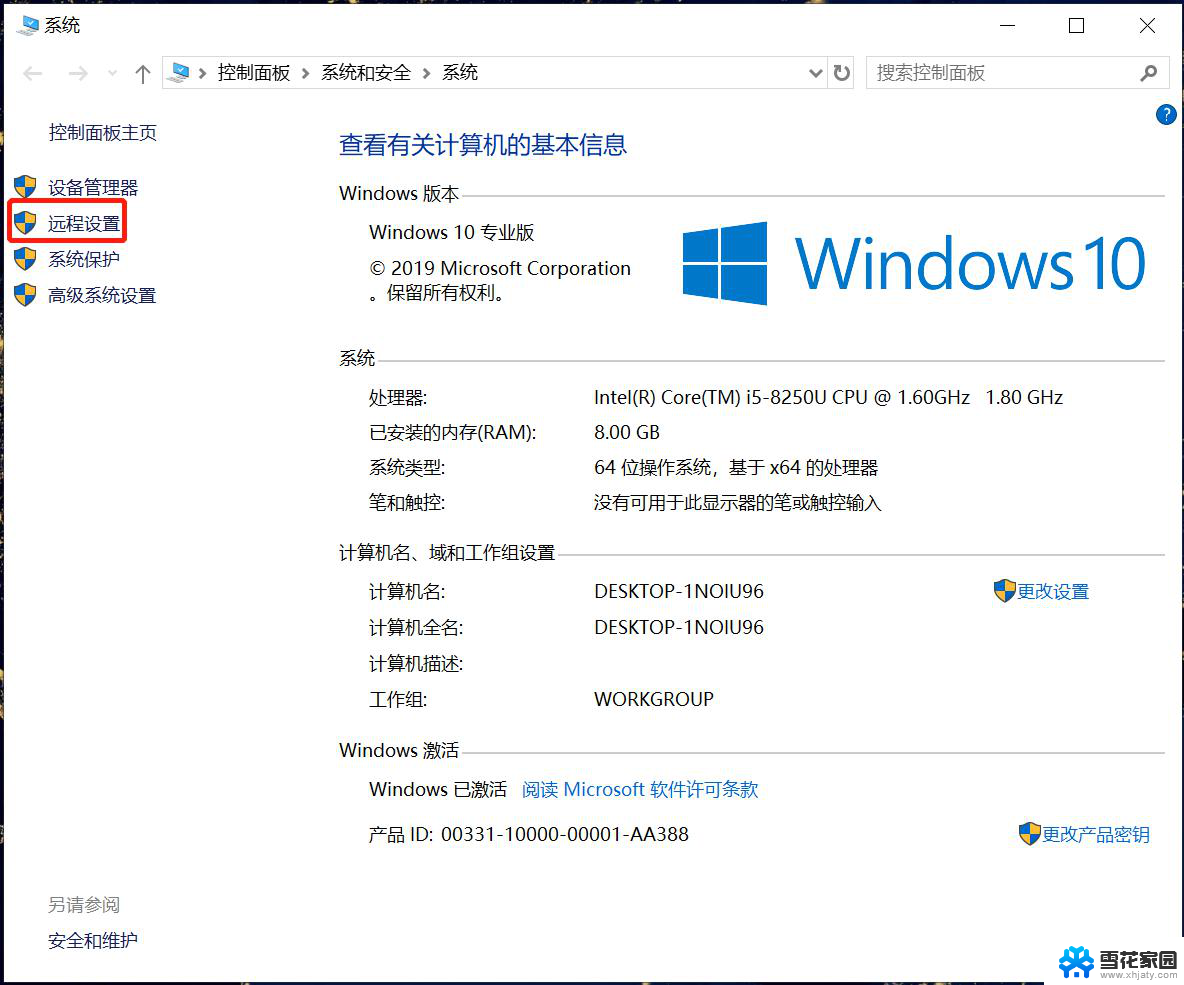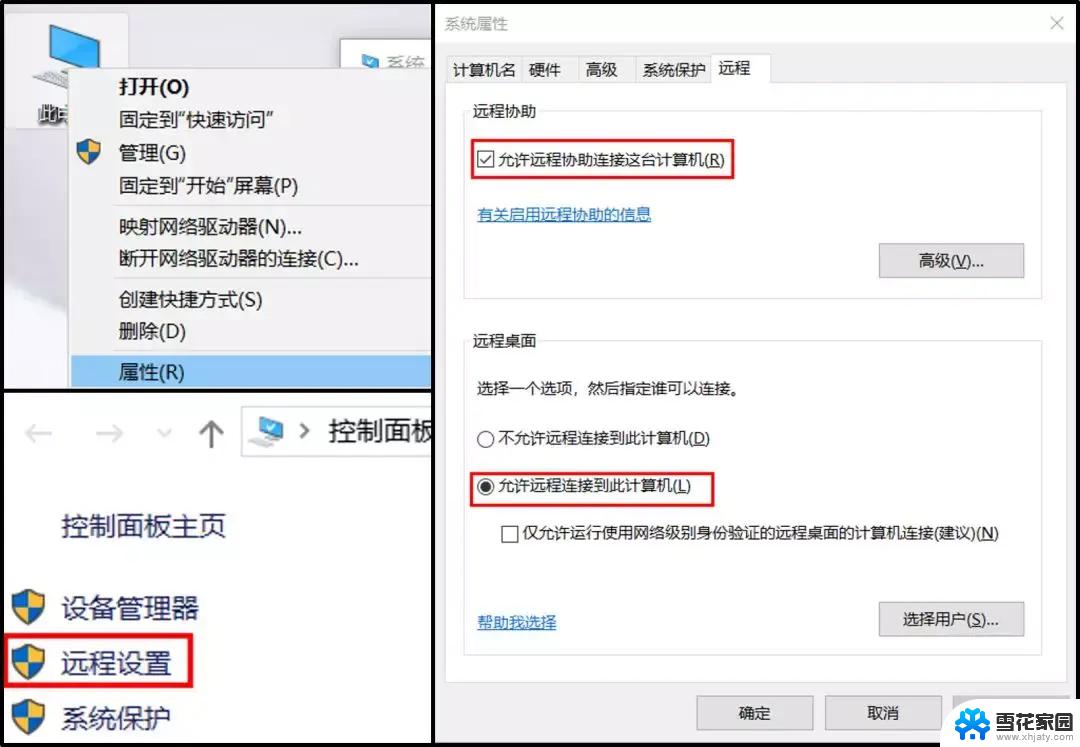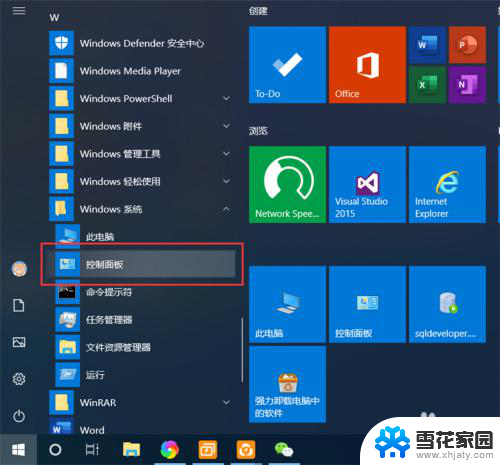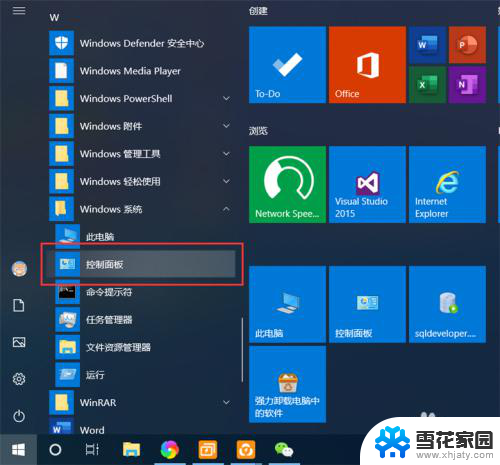win10开放远程控制 Win10如何设置远程桌面
win10开放远程控制,随着科技的不断进步,远程控制成为了现代人工作和生活中不可或缺的一部分,而在Windows 10操作系统中,开放远程控制功能更是让用户享受到了更加便捷高效的操作体验。无论是需要远程协助他人解决问题,还是需要在外出时远程访问自己的电脑,Win10都提供了一套简单易用的远程桌面设置。在本文中我们将带您了解Win10如何设置远程桌面,让您能够轻松实现远程控制,让工作和生活更加便利。
步骤如下:
1.点击“开始”—“控制面板”,打开控制面板界面。
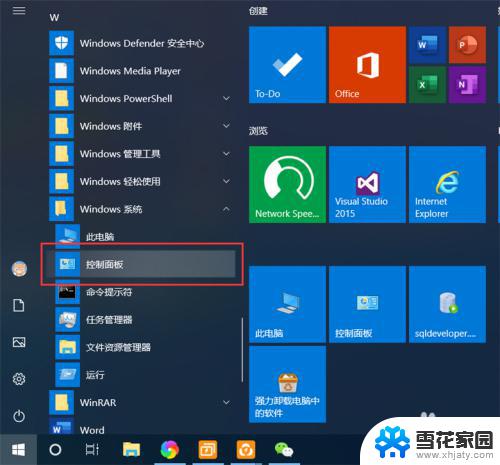
2.在控制面板界面,点击“系统和安全”,打开系统和安全界面。
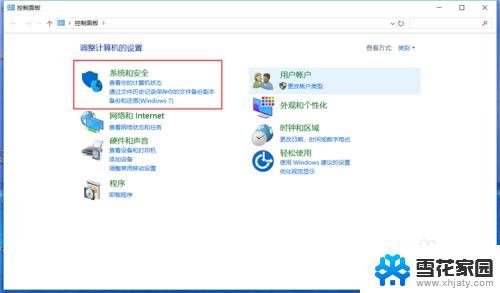
3.在系统和安全界面,点击“系统”下方的“允许远程访问”,打开远程桌面管理界面。
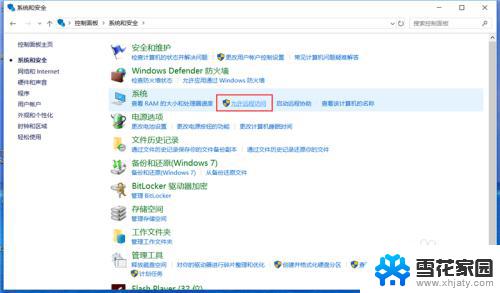
4.在默认情况下,windows 10 系统是不允许远程连接的,点击“远程桌面”下方的“允许远程连接到此计算机”,点击“确定”,即可启用远程桌面。
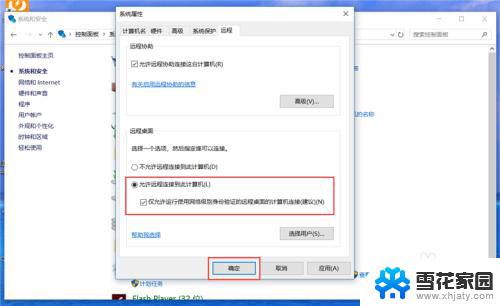
5.在另外一台计算机上,点击“开始”—“windows附件”—“远程桌面连接”。打开远程桌面连接。
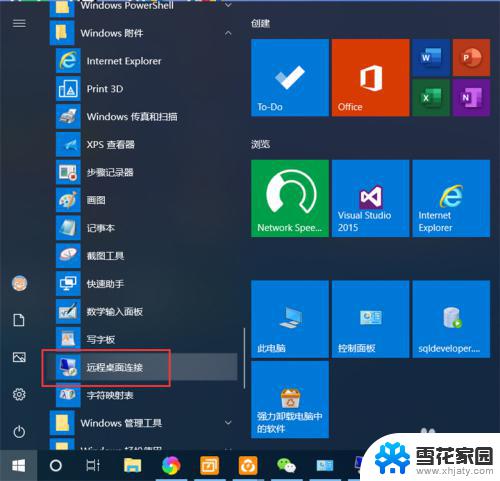
6.在远程桌面连接界面,输入刚刚启用了远程桌面的计算机IP地址。点击“连接”,即可远程桌面连接到指定IP地址的计算机了。
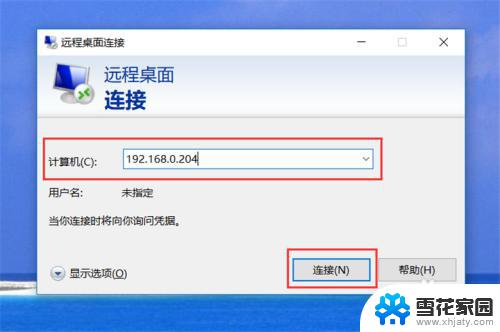
以上就是Win10开启远程控制的全部内容,如果您遇到相同的情况,请参考小编的方法进行处理,希望这些方法对大家有所帮助。